В системе Android есть столько всего, что иногда даже не можешь найти этому применение. Одной из таких вещей является отладка по USB. Многие думают, что им это не нужно, но при этом, как только узнают, что это такое, начинают активно пользоваться и прибегать к этому на постоянной основе. Хотя, по большей части это нужно разработчикам или тем, кто занимается обслуживанием смартфонов.
Тем не менее, есть вещи, которые можно сделать только через этот режим. Если вы не знаете, что это такое и надо ли это вам, я постараюсь рассказать, для чего это может понадобиться. А самое главное, отвечу на популярный вопрос: ”Как включить режим отладки по USB?”

Режим разработчика на Android дает очень много возможностей.
Для чего нужна отладка по USB
Как я уже сказал выше, отладка по USB нужна разработчикам, которые пишут приложения и тестируют их на смартфоне. Так же это может быть полезно для передачи файлов на смартфон или для их скачивания на компьютер.
Тестирование Android-приложений, отладка. Android Advanced. Урок 10
Иногда режим отладки по USB помогает сделать копию приложений или установить их не из Google Play. А еще только так можно прошить смартфон или восстановить его работоспособность после какого-то сбоя.
Многие вспомнят еще один пункт в этом списке. Режим отладки по USB может очень пригодиться тем, кто планирует выполнять операции с Root-правами.
Рутинг (англ. Rooting) — процесс получения на Android прав суперпользователя. Иногда нужно для выполнения некоторых нестандартных действий.
В любом случае, перед тем, как вы будете пользоваться тем, что я расскажу далее, имейте в виду, что все риски вы несете сами. Если вы не уверены в своих действиях, лучше не надо лезть в это дело. Как говорится, целее будет.
Как включить или отключить режим отладки по USB
Во включении этого режима нет ничего сложного. Достаточно просто перейти в настройки телефона, пролистать до пункта ”Система” и открыть ”Настройки разработчика”. Если вы не знаете, как получить права разработчика, я расскажу об этом чуть ниже.


Если права у вас уже есть, надо просто пролистать до пункта ”Отладка по USB” и передвинуть переключатель в положение ”включено”. Таким же образом вы можете не только включить этот режим, но отключить при необходимости. Например, для большей безопасности или если вам это просто не нужно.
Зачем нужна отладка по USB в Андроид? Как включить отладку по USB в Андроид?


Отмечу, что названия некоторых пунктов меню могут немного отличаться в зависимости от производителя смартфона и того, какая на нем установлена версия операционной системы и оболочки. Несмотря на это, формулировки все равно будут примерно такими же, как я и написал. Думаю, вы без проблем разберетесь.
Если вам это интересно, один из наших авторов не так давно рассказывал, как установить файл APK на Android
Как включить режим разработчика
Для включения режима разработчика на Android достаточно перейти в настройки вашего телефона, найти раздел ”О телефоне”, который обычно расположен в конце, и открыть его. Далее надо будет найти поле ”Номер сборки” и несколько раз подряд коснуться его. 8-10 раз будет достаточно. Главное сделать это без перерывов и до того, как на экране не появится уведомление.
Возможно, еще до этого уведомления вас попросят еще раз ввести пароль. Так было не всегда, но сейчас это нужно для безопасности, о которой так много говорят в последнее время.


В нижней части экрана вы увидите одно из двух уведомлений. Или вам откроются права разработчика, или вам скажут, что они у вас уже есть. После этого надо вернуться в настройки и открыть пункт ”Система”. Среди прочего там появится новый раздел. Он так и называется — ”Для разработчиков”.
Хотя опять же у некоторых производителей названия могут меняться.
Как выключить режим разработчика
Если вы уже открыли себе права разработчика, но передумали и хотите закрыть их — это тоже возможно. Для этого есть два способа.
Как обычно, первый самый простой и логичный. Вот только работает он не всегда. Суть его заключается в том, чтобы открыть ”Для разработчика” и в верхней части списка функций передвинуть ползунок в положение выключено. Этот пункт называется так же, как и раздел — ”Для разработчика”.
Будьте осторожны с правами разработчика. Это очень мощные инструмент.
После этого возможность зайти в настройки разработчика или пропадет вообще, или строка в разделе ”Система” останется, но она будет неактивна. Если она мозолит вам глаза и ее очень хочется убрать, то это тоже можно сделать.
Для этого из корневого меню настроек перейдите в пункт ”Приложения” и найдите там приложение, которое называется ”Настройки”. Далее перейдите в раздел ”Память” и нажмите ”Сброс”. В этом случает произойдет сброс памяти настроек и вы лишитесь режима разработчика. Если он снова понадобится, выше написано, как его включить. Процедура будет такая же, как в первый раз.




Стоит предупредить о двух вещах. Во-первых, вы можете потерять и другие сохраненные в настройках данные, например, аккаунты. Но ничего критического и безвозвратного произойти не должно. Во-вторых, на некоторых смартфонах, например, на Huawei P40 Pro, даже сброс памяти настроек не дает результата. Надо сначала отключить ”для разработчика” первым способом.
Потом уже надо сбрасывать память.
Двери нашего Telegram-чата открыты для всех. Заходите к нам.
Опасно ли включать режим отладки по USB или режим разработчика
В целом, в этом нет ничего опасного, но хочу вас еще раз предупредить, что вы все делаете на свой страх и риск. Одно дело инструкция, а другое — опыт. Вы можете случайно нажать не туда и включить какой-нибудь режим, который просто не сможете отключить, не зная, как это делать.
По большому счету опасность только в этом. Если вы переживаете за то, что отладка по USB будет включена всегда, особо беспокоиться не стоит, но и включать ее без надобности тоже нет смысла. Как говорят в народе: ”Работает? Не трогай”.
- Компания Google
- Операционная система Android
Источник: androidinsider.ru
Как установить и пользоваться Android Debug Bridge (ADB)

В наших инструкциях мы регулярно обращаемся к использованию Android Debug Bridge (ADB) — инструмента, который позволяет управлять смартфоном на Android через компьютер. Вообще он нужен разработчикам для отладки приложений, но есть и более «приземлённые» применения.
Вот несколько наших инструкций, где пригодится ADB:
- как вернуть раздельные переключатели Wi-Fi и мобильной сети в Android 12;
- как активировать тёмную тему в любом приложении на Android 10 без рута;
- как переключать треки кнопками регулировки громкости.
Редакция Rozetked не несёт ответственности за возможные сбои программного обеспечения или оборудования вследствие выполнения этой инструкции. Все действия выполняются на страх и риск пользователя.
Настройка USB-отладки на смартфоне
- Откройте «Настройки», перейдите в раздел «О телефоне».
- Найдите пункт «Номер сборки» и нажмите на него семь раз — на устройстве разблокируется режим разработчика. Cмартфон может попросить ввести PIN-код.
- Перейдите в раздел «Настройки» > «Система» > «Для разработчиков».
- Найдите пункт «Отладка по USB» и активируйте его.
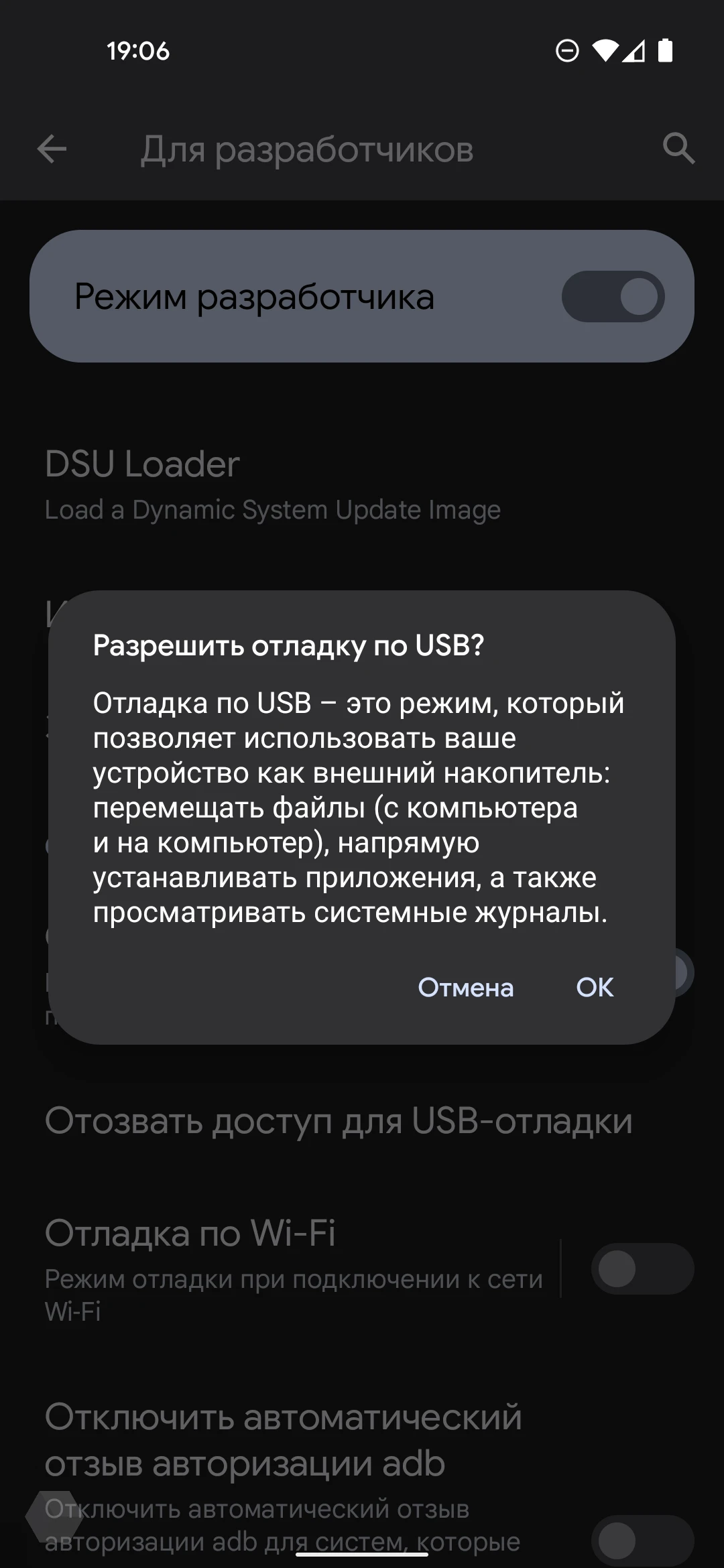
Настройка ADB в Windows
- Загрузите Android SDK Platform Tools для Windows с этой страницы.
- Распакуйте содержимое ZIP-файла в легкодоступную папку на компьютере.
- Откройте через «Проводник» эту папку и, удерживая Shift, нажмите на правую кнопку мыши.
- В контекстном меню выберите пункт «Открыть окно PowerShell здесь».
- Подключите смартфон к компьютеру по USB.
- Измените режим работы USB на смартфоне на «Передача файлов» — в панели уведомлений для этого появится пункт. Это действие нужно для устройств только некоторых вендоров.
- Введите в окне PowerShell команду для запуска службы (демона) ADB и нажмите Enter. Примечание: в случае ошибки попробуйте команду без ./ в начале:
./adb devices
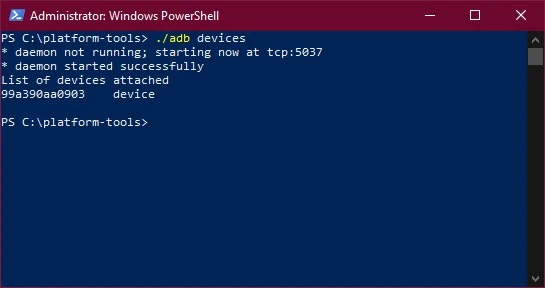
Настройка ADB в macOS
- Загрузите Android SDK Platform Tools для macOS с этой страницы.
- Распакуйте содержимое ZIP-файла в легкодоступную папку на компьютере.
- Откройте Finder, в строке меню выберите «Вид» > «Показать строку пути».
- Откройте через Finder распакованную папку, кликните правой мышью по её имени в строке пути, которая отражена в нижней части окна, и выберите пункт «Открыть в Терминале». Если строка пути мешает, позже её можно скрыть, повторив действия пункта 3.
- Подключите смартфон к компьютеру по USB.
- Измените режим работы USB на смартфоне на «Передача файлов» — в панели уведомлений для этого появится пункт. Это действие нужно для устройств только некоторых вендоров.
- Введите в «Терминале» команду для запуска службы (демона) ADB и нажмите Enter:
./adb devices
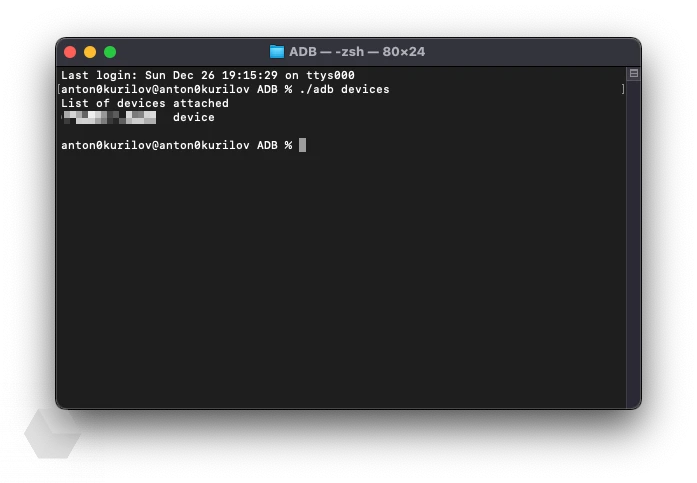
Настройка ADB в Linux
- Загрузите Android SDK Platform Tools для Linux с этой страницы.
- Распакуйте содержимое ZIP-файла в легкодоступную папку на компьютере.
- Откройте «Терминал».
- Измените следующую команду так, чтобы она вела на распакованную директорию. Введите её в «Терминал» и нажмите Enter:
cd /path/to/extracted/folder/
./adb devices
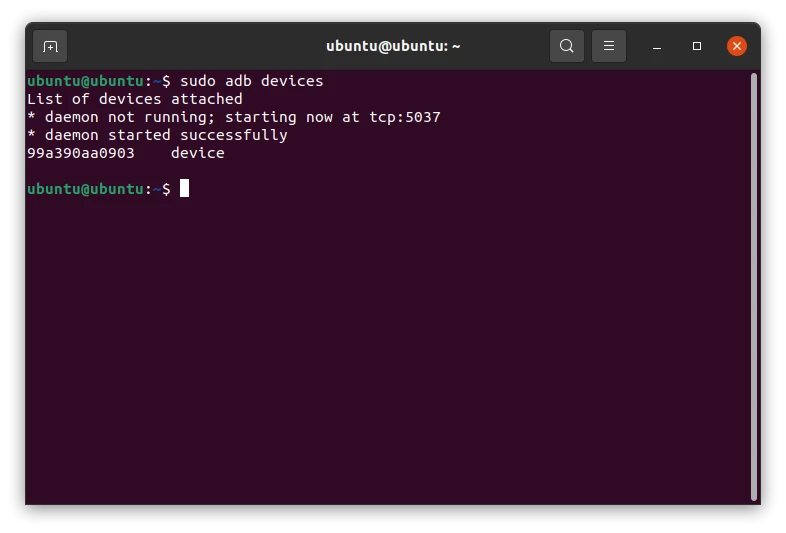
Продвинутым пользователям macOS будет полезно знать, что Android SDK Platform Tools удобнее устанавливать через Homebrew, а владельцы компьютеров на Debian-дистрибутивах Linux могут инсталлировать инструмент через apt-get.
Примеры команд
Несколько команд оболочки ADB, которые могут пригодиться пользователям Android:
-
Установка APK через компьютер:
adb install %path/app_name.apk%
adb reboot recovery
adb push %PC path% %Android path%
Со справочными материалами по Android Debug Bridge можно ознакомиться на сайте Android Developers.
Источник: rozetked.me
Что такое отладка по USB и как ее включить?

Активировав отладку по USB, вы получите дополнительные возможности доступа к вашему Android-смартфону. Рассказываем, как включить эту функцию и что при этом нужно учитывать.


Что такое отладка по USB?
Отладка (Debugging) — это процесс поиска и устранения ошибок в программном обеспечении (от английского bugs). При активированной отладке по USB ваш смартфон (или планшет) при подключении к ПК с помощью USB-кабеля переходит в специальный режим. В нем вы можете просматривать и даже изменять файлы на смартфоне с компьютера. Если вы хотите получить root-права на своем гаджете, также может потребоваться предварительно активировать отладку по USB.
Но имейте в виду, что функция несет с собой и определенные риски и должна быть активирована только в том случае, если она вам действительно нужна. Кроме того, злоумышленник может таким образом обойти блокировку смартфона и получить доступ к защищенным данным.

Отладка по USB: активируйте раздел «Для разработчиков»
Чтобы получить доступ к отладке по USB, вы должны сначала активировать раздел «Для разработчиков». Это необходимо сделать всего один раз. Однако точные обозначения этого раздела могут немного отличаться в зависимости от версии Android и производителя устройств:
Откройте настройки на вашем смартфоне или планшете.
- Выберите «Сведения о телефоне» или «О телефоне». Как правило, вы найдете этот пункт в самом низу меню настроек.
- Нажмите семь раз на пункт «Номер сборки».
- Для подтверждения действия вам придется ввести код разблокировки вашего устройства. После этого вы получите подтверждение уведомление «Вы разработчик!»
Как включить отладку по USB на Android?
После разблокировки опций разработчиков вы получите доступ к отладке по USB.
Источник: ichip.ru